Amazonプライムビデオのアカウントを家族や友人と共用する場合、プライムビデオで視聴したTV番組や映画の記録は全て同じアカウントに記録されます。もし自分が見たものをほかの人に知られたくない場合は、以下の手順でAmazon プライムビデオの視聴履歴を削除することができます。
1.Amazon プライムビデオで最近見たものの履歴を削除
(1).Webページからプライムビデオの視聴履歴を削除
(2).「Amazonプライム・ビデオ」アプリ(Android/iPhone)でプライムビデオの履歴を削除
2.Amazonプライムビデオのおすすめビデオを削除
Amazon プライムビデオで最近見たものの履歴を削除
Amazonプライムビデオで視聴履歴を削除すれば、他人にあなたが最近見たものの履歴を見られることがありません。商品から削除する他、最近の履歴を全部削除することもできます。
Webページからプライムビデオの視聴履歴を削除
1.プライムビデオのWebページに接続し、ログインします。
2.画面の右上に表示されている「設定」をクリックします。

3.「アカウントと設定」ページに接続します。
4.「視聴履歴」タブから> 「視聴履歴を表示」をクリックします。ここで、このアカウントで視聴した全てのビデオが表示されます。
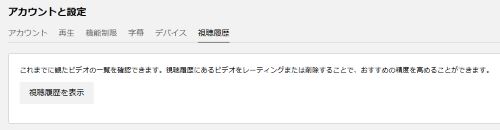
5.削除したい項目の横にある「動画の視聴履歴からこれを削除」をクリックすると、該当項目はすぐに視聴履歴リストから削除されます。ただじ、「視聴履歴」からはすべての項目を一度に削除することができないため、1つずつ行う必要があります。
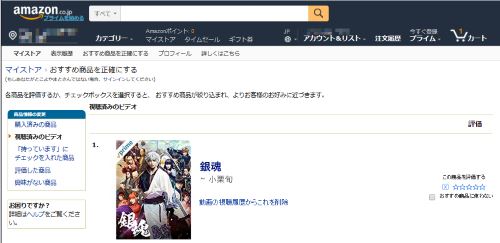
また、視聴履歴とは別に、あなたがクリックしたが視聴していないビデオを記録する「閲覧した商品」リスト(閲覧履歴)にもご注意ください。「閲覧した商品」ページで閲覧履歴の記録を無効にすることも簡単にできます。 「閲覧履歴のオン/オフ」をクリックしてオフにするだけです。
「Amazonプライム・ビデオ」アプリ(Android/iPhone)でプライムビデオの履歴を削除
Android / iPhone用の「Amazonプライム・ビデオ」アプリでは、視聴履歴の表示と削除はできません。従って、最近視聴したビデオの履歴を削除するには、PCのWebページに接続して行います。または、アプリ内で「ビデオの検索履歴を消去する」機能を使用します。ただし、この機能を使用すると、すべてのAmazonビデオ履歴が失われます。
Android
以下の手順で「ビデオの検索履歴を消去する」機能を使用することができます。
1.プライムビデオアプリを開きます。
2.メニューアイコン(三本線ボタン)>設定をタップします。
3.「ビデオの検索履歴を消去する」オプションをタップします。
そうすると、ビデオの検索履歴は順調に削除されます。
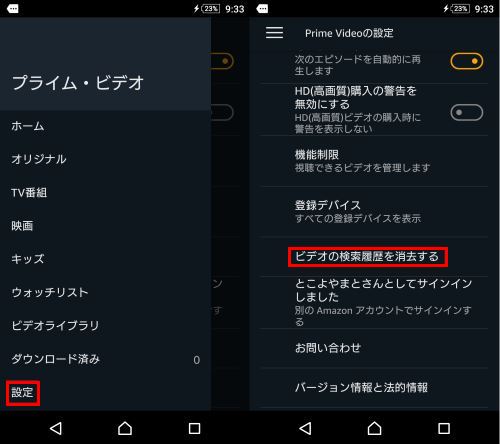
注意:プライムビデオアプリとAmazon Fire TV Stickではビデオの検索履歴を記録しますが、プライムビデオのWebサイトでは検索履歴の保存を行いません。
iPhone/iPad
1.まずは右上の検索ボタンを押し、検索履歴を確認します。
2.削除したい履歴を左にスワイプすれば「削除」ボタンが表示されます。
3.「削除」ボタンをタップすればその検索履歴が削除されます。
Amazonプライムビデオのおすすめビデオを削除
Amazonはビデオの視聴履歴を保存するだけでなく、その視聴履歴に基づいて、それと関連するビデオを使用者におすすめします。ホームページには、視聴履歴に基づいたおすすめのTV番組や映画が表示された「次に観る」欄が表示されます。ですから、「次に観る」に表示された項目を削除する必要もあります。次の通りで行うことができます。
1.「次に観る」一欄が表示される所に移動して、右上の青い「編集」リンクをクリックします。
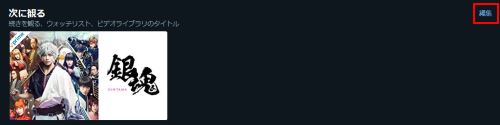
2.一欄に表示されている各ビデオの中央に大きな「×」印が表示されます。ビデオの中央に表示されるの「×」をクリックすると、該当ビデオは一欄から削除されます。一部のビデオの削除や、表示されている全てのビデオの削除もできます。ビデオの表示は「×」印にクリックすると、瞬時に消えます。
3.削除が完了したら、「完了」をクリックします。
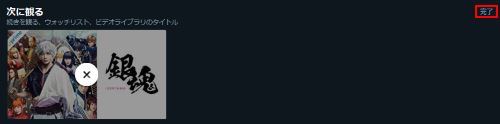
iPhoneの「次に観る」から履歴を長押せば「×」ボタンが表示され、それをタップすれば履歴を削除できます。
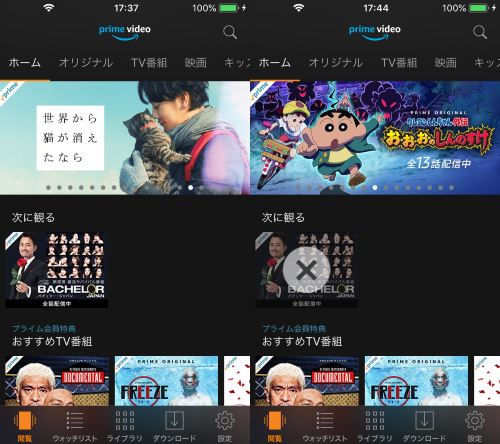
Androidも「次に観る」番組を長押せばリストが表示され、その中の「リストから削除」をタップすれば履歴を削除します。
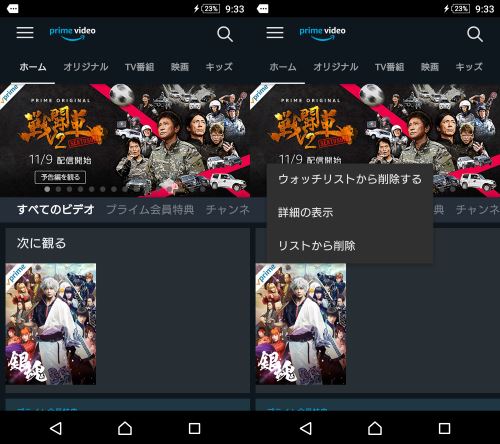
結論として、全てのAmazonビデオ履歴を完全に削除するには、視聴履歴、閲覧履歴、「次に観る」欄にある内容を削除する必要があります。
 オンラインPDF圧縮
オンラインPDF圧縮 オンラインPDF圧縮
オンラインPDF圧縮


